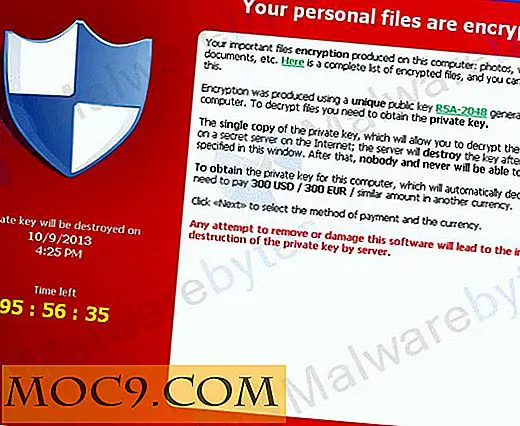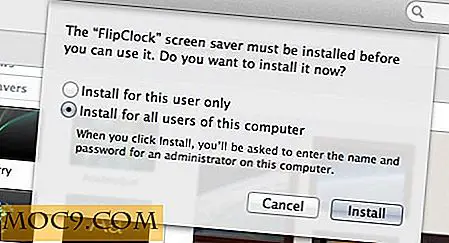3 der besten Tools zum Verwalten von Systemwiederherstellungspunkten in Windows
Die Systemwiederherstellung in Windows ermöglicht es Ihnen, Wiederherstellungspunkte zu erstellen, wenn Sie größere Änderungen vornehmen, z. B. Software oder Treiber installieren oder deinstallieren, Systemeinstellungen ändern, die Registrierung ändern, Richtlinieneinstellungen ändern usw. Diese Systemwiederherstellungspunkte ermöglichen Ihnen die Wiederherstellung und Wiederherstellung Ihres Systems System zu dem, was es war, bevor Sie die Änderungen vorgenommen haben. Standardmäßig verfügt Windows über ein integriertes Tool zum Erstellen von Systemwiederherstellungspunkten.
Um manuell einen Wiederherstellungspunkt zu erstellen, suchen Sie nach "Erweiterte Systemeinstellungen", navigieren Sie zu "Systemschutz", wählen Sie Ihr Betriebssystemlaufwerk aus der Liste und klicken Sie auf die Schaltfläche "Erstellen". Wie Sie sehen können, ist das Erstellen eines Wiederherstellungspunkts nicht kompliziert, aber auch nicht einfach, da er tief in erweiterten Einstellungen eingebettet ist. Da keine zusätzlichen Optionen verfügbar sind, können Sie die Wiederherstellungspunkte nicht mithilfe des integrierten Tools verwalten. Wenn Sie also nach besseren Tools zum schnellen Erstellen und Verwalten von Systemwiederherstellungspunkten suchen, sind hier einige der besten, die Sie ausprobieren können.
1. Wiederherstellungspunkt-Ersteller

Restore Point Creator ist eines der besten Tools und bietet viele erweiterte Optionen zum Erstellen und Verwalten der Wiederherstellungspunkte in Windows. Neben der einfachen Erstellung von Wiederherstellungspunkten können Sie frühere Wiederherstellungspunkte anzeigen, einzelne Wiederherstellungspunkte löschen, Wiederherstellungspunkte mit benutzerdefinierten Namen erstellen, die Wiederherstellungspunktplanung planen, den von Wiederherstellungspunkten belegten Speicherplatz verwalten, alte Wiederherstellungspunkte automatisch löschen usw. Vor allem können Sie die Schattenkopie des Wiederherstellungspunkts bereitstellen, um sie zu durchsuchen, und beschädigte Wiederherstellungspunkte mit nur wenigen Mausklicks beheben. Aufgrund all der Optionen und erweiterten Einstellungen kann die Benutzeroberfläche ein wenig einschüchternd wirken. Wenn Sie jedoch nach einem vollwertigen Systemwiederherstellungs-Manager suchen, ist Restore Point Creator der beste Weg.
2. Schnellwiederherstellung Maker
Wenn Sie nicht alle erweiterten Optionen benötigen und nur mit einem einzigen Klick einen Wiederherstellungspunkt erstellen möchten, ist Quick Restore Maker die richtige Wahl für Sie. Das Gute an dieser Software ist, dass sie kostenlos und portabel ist und keine erweiterten oder verwirrenden Optionen bietet. Laden Sie einfach die Software herunter, extrahieren Sie und führen Sie die .exe-Datei aus, um sie zu öffnen. Klicken Sie nach dem Öffnen auf die Schaltfläche "Wiederherstellungspunkt erstellen".

Um die Dinge ein wenig einfacher zu machen, können Sie die Option "Wiederherstellungspunkt erstellen" zum Desktop-Kontextmenü hinzufügen. Um dies zu tun, wählen Sie einfach das Kontrollkästchen "Wiederherstellungspunkt zum Desktop-Kontextmenü hinzufügen" und die Option wird sofort hinzugefügt.

3. Systemwiederherstellungs-Explorer
Wenn Sie mit dem integrierten Windows-Tool Wiederherstellungspunkte erstellen möchten, diese Wiederherstellungspunkte jedoch verwalten möchten, ist der Systemwiederherstellungsexplorer für Sie geeignet. Mit diesem einfachen Tool können Sie die Schattenkopien direkt im Datei-Explorer bereitstellen und einzelne Wiederherstellungspunkte nach Bedarf löschen. Der beste Teil des Systemwiederherstellungs-Explorers ist, dass er frei und leicht ist und Ihnen außerdem zeigt, wie viel Speicherplatz von allen Wiederherstellungspunkten in Ihrem System beansprucht wird. Wenn Sie nur die Wiederherstellungspunkte in Ihrem System verwalten möchten, probieren Sie diese Software aus.

Kommentieren Sie unten Ihre Gedanken und Erfahrungen zum Verwenden der oben genannten Software zum Erstellen, Verwalten und Löschen von Systemwiederherstellungspunkten in Windows.